「我一直在尋找一個 網絡攝像頭錄製軟件 應用程式用於我的教程視頻,但無法確定哪個是最好使用的。我希望有人能在這裡幫助我。
對於某些人來說,尤其是那些不喜歡科技的人來說,尋找一個能夠記錄網路攝影機的可靠工具將是一個挑戰。在選擇要安裝在裝置上的應用程式之前,有很多事情需要考慮,因為您可以在網路上看到多個選項。如果如上所述,您也有興趣製作教學影片或指南或演示文稿,那麼您在使用網路攝影機錄影機時的選擇將非常重要。我們創建這篇文章是為了與您分享一個可供您參考的清單。請繼續閱讀以了解更多資訊。
Contents: 第 1 部分. OBS 可以錄製我的網路攝影機嗎?第 2 部分:最好的網路攝影機錄影軟體是什麼?第 3 部分。Windows 10的免費網絡攝像頭錄製軟件網路攝影機錄影軟體的常見問題
第 1 部分. OBS 可以錄製我的網路攝影機嗎?
您聽過 OBS 工作室嗎?它是一個在電腦上運作良好的免費開源工具。如果您一直想知道它是否是一個網路攝影機錄製軟體,那麼您是對的!除了能夠錄製螢幕之外,它還能夠錄製網路攝影機。
以下是您如何透過它進行錄製。
- 確保將您的網路攝影機新增為 OBS Studio 應用程式上的來源。從“設定”中,尋找“來源”並點擊“+”圖示以新增來源。按下“新建”並為您的網路攝影機設備命名。
- 接下來選擇輸出資料夾。前往“輸出”選單並尋找“錄製路徑”。
- 點擊“開始錄製”按鈕開始錄製過程。
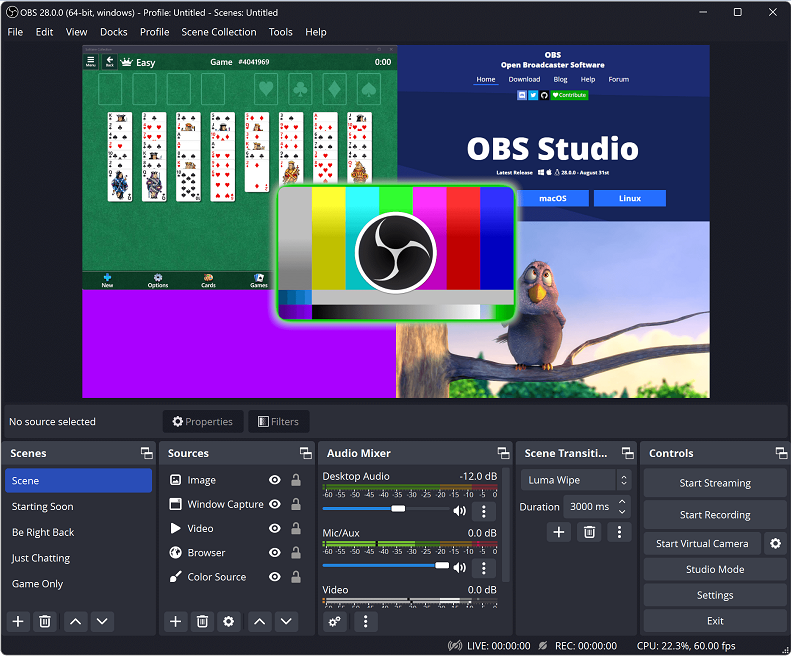
第 2 部分:最好的網路攝影機錄影軟體是什麼?
像 OBS Studio 這樣的免費工具很有用,值得考慮,因為無需支付任何費用即可使用其功能。然而,使用者應該清楚地意識到,在使用過程中可能會遇到一些限制。為了避免這種情況,依靠最好的網路攝影機錄製軟體程式將是關鍵。在眾多專業的錄影軟體中,可以說 iMyMac Screen Recorder 是最好的。是什麼讓我們這麼說?
成為一個優秀的螢幕錄影機,有能力 捕捉無延遲的網路攝影機 想要的音訊類型是iMyMac Screen Recorder的主要功能。錄音時,可以靈活選擇自己想要的錄音視窗以及要捕捉的聲音類型,可以根據需要錄製麥克風和系統聲音。高達1080P的分辨率,一定能擁有高品質的錄製檔案。

透過加載編輯功能,人們可以利用選單進一步增強錄製的影片 - 修復曝光過度或黑暗的部分以及抖動的剪輯,添加效果,調整對比度和亮度等。如有需要也可隨時存取。暫停和重新啟動也應該很容易。也可以根據需要使用即時註釋工具。該應用程式介面簡單,初次使用的用戶不會覺得導航困難,因為該應用程式太方便了。
那麼,您最終如何使用這個網路攝影機錄製軟體呢?
立即免費試用! Intel Mac M-Series Mac 立即免費試用!
- 首先在電腦上安裝該應用程序,然後啟動它。進入主介面選擇“網絡攝像頭錄像機“。
- 如果網路攝影機沒有自動打開,請按下「重新檢查」。
- 修改音訊設定並決定要錄製的音訊類型 - 麥克風聲音、系統聲音、兩者或都不。
- 螢幕和網路攝影機錄製將在“開始錄製”菜單被點擊。
- 錄音完成後,只需按紅色“停止錄製“ 按鈕。您應該能夠將錄音保存到您的電腦上。
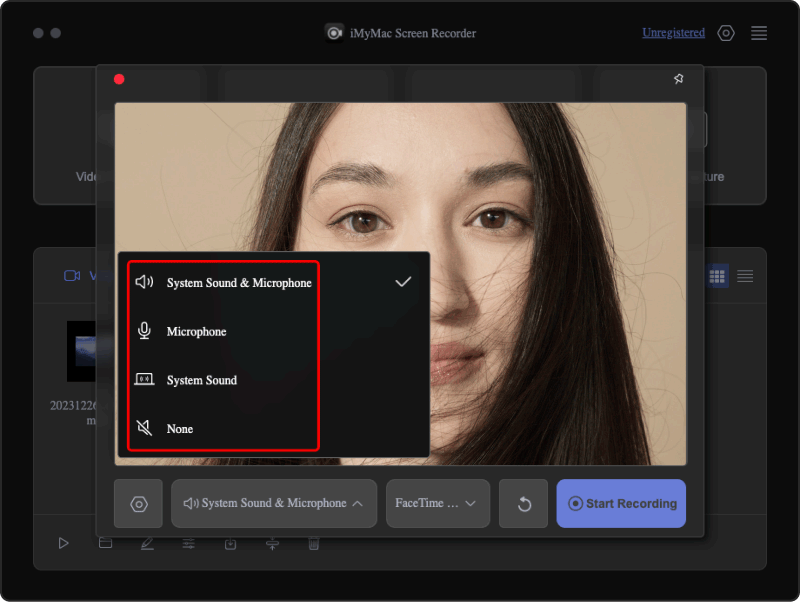
第 3 部分。Windows 10的免費網絡攝像頭錄製軟件
事實上,在所有情況下,使用像前面提到的專業軟體應用程式總是最好的。但是,如果您是 Windows 10 用戶,您可能仍然想了解一些其他免費選項。我們在本節中列出了一些網路攝影機錄製軟體程式供您參考。
截屏網
幾乎可以在所有瀏覽器上使用的線上螢幕錄影機是“截屏網」。它簡單且免費。如果您不喜歡安裝應用程序,那麼使用它將是一個不錯的選擇。如果需要,您也可以擷取音訊。此外,您一定會很高興知道它具有安全功能。
凸輪記錄儀
您可能還想考慮嘗試Cam Recorder。它可以進行高達 1080P 的網路攝影機捕獲,甚至具有保護您的隱私的功能。此外,它還具有編輯功能,並且可以輕鬆上傳到 YouTube。只是您在使用此應用程式時會發現一些有限的功能。
Screencastify
您可以在 Windows 10 PC 上使用的另一個免費網路攝影機錄製軟體工具是 Sceencastify。這是一個 Chrome擴展 正在定期更新。您可以透過此同時擷取螢幕和網路攝影機。也提供修剪、裁切、合併等基本編輯功能。使用起來非常簡單,並且可以離線運行。只是使用這個有時間限制。此外,一些用戶在使用它之前報告了一些故障。
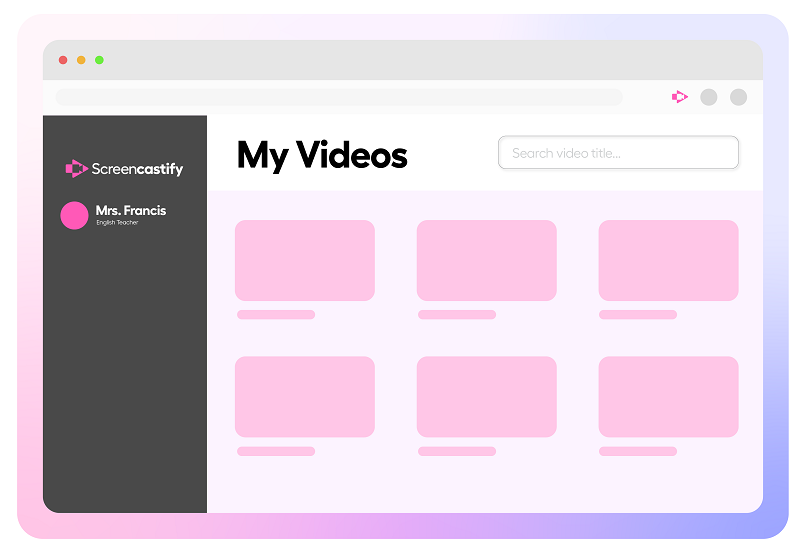
網路攝影機錄影軟體的常見問題
- 錄製網路攝影機模型是否違法?
只要錄製內容不用於商業目的,錄製網路攝影機模型就不應該違法。
- Mac 有網路攝影機嗎?
是的! QuickTime Player 是 Mac 電腦上的內建工具,可在錄製螢幕和網路攝影機時使用。它是免費且易於使用的。但是,使用它時可能會遇到一些限制。因此,最推薦的是使用專業軟體應用程式(例如 iMyMac Screen Recorder)進行錄製。
- 網路攝影機可以錄製多久?
您不必擔心網路攝影機錄製時可能花費的時間。只要您的電腦已開啟或有電源,它就可以錄製任意長時間的內容。



